Vložení událostí
Vložení informací o událostech do obrázků umožní procházení obrázků podle události.
-
Klepněte na možnost Kalendář (Calendar).
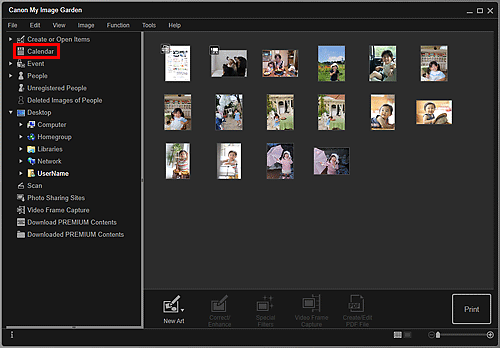
Zobrazení se přepne na Kalendář (Calendar).
 Poznámka
Poznámka- Události můžete vložit, když je zobrazení Kalendář (Calendar) nastaveno na Měsíc. Pokud je zobrazení nastaveno na Den, nastavte jej na Měsíc klepnutím na možnost Měsíc (Month View) v pravé dolní části obrazovky.
-
Vyberte datum do kterého chcete vložit událost a klepněte na možnost Vložit událost (Register Event).
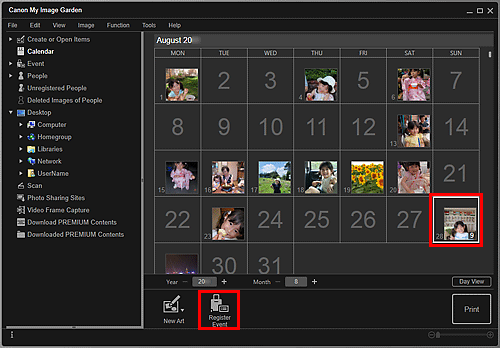
Zobrazí se dialogové okno Vložit událost (Register Event).
 Poznámka
Poznámka- Ke každému datu můžete vložit až čtyři události.
-
Nastavte Název události (Event Name) a Kategorie (Category).

 Poznámka
Poznámka- Podrobnosti o dialogovém okně Vložit událost (Register Event) naleznete v části „Dialogové okno Vložit událost / Upravit událost“.
-
Klepněte na tlačítko OK.
V zobrazení Kalendář (Calendar) se zobrazí štítek události a v globální nabídce na levé straně obrazovky v seznamu Událost (Event) se zobrazí název vložené události.
 Poznámka
Poznámka- Po umístění kurzoru nad libovolný konec štítku události se tvar kurzoru změní na ikonu
 (šipka ukazující vlevo i vpravo). V tomto stavu můžete tažením štítku prodloužit nebo zkrátit období události.
(šipka ukazující vlevo i vpravo). V tomto stavu můžete tažením štítku prodloužit nebo zkrátit období události. - Chcete-li zařazenou událost odstranit, klepněte pravým tlačítkem na událost v zobrazení Událost (Event) a v zobrazené nabídce vyberte možnost Odstranit (Delete).
- Po umístění kurzoru nad libovolný konec štítku události se tvar kurzoru změní na ikonu
 Důležité
Důležité
- Pokud se změní název souboru obrázku nebo dojde k přesunu obrázku, vložené informace události mohou být ztraceny.
- Při kopírování obrázků s vloženými informacemi o události nebudou tyto informace zachovány.
 Poznámka
Poznámka
-
Informace o stávající události můžete upravit jedním z následujících způsobů.
- V zobrazení Událost (Event) vyberte událost a klepněte na možnost Upravit událost (Edit Event).
- V zobrazení Kalendář (Calendar) nastaveném na zobrazení Měsíc vyberte štítek události a klepněte na možnost Vložit událost (Register Event).

